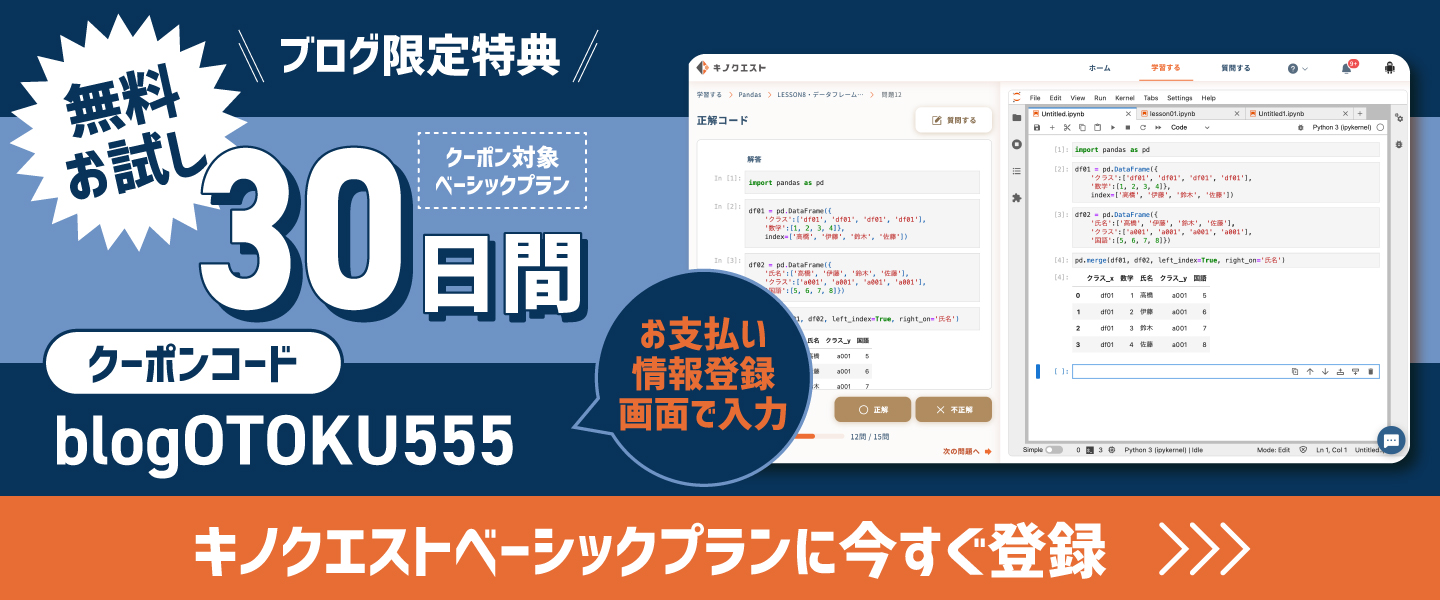こんちには。キノコードです。
このレッスンでは、Kotlin超入門コース#05 実行について説明をします。
▼ YouTube動画はこちらからどうぞ。
このレッスンでは、パソコン上に挨拶の「Good morning(おはよう)」「Good afternoon(こんにちは)」「Good evening(こんばんは)」を表示させるプログラムを記述・実行していきます。
まず、VScodeを起動します。
これがファイル管理のための「エクスプローラ」です。
「フォルダを開くをクリック」
デスクトップに「MyKotlin」というフォルダを作りましょう。
開くをクリック。
MyKotlinのフォルダが選択されています。ファイルを作ってみましょう。
英語で挨拶は、Greetingといいます。そのため、ファイル名を「Greeting.kt」としましょう。
これでKotlinファイルの作成はおわります。
Kotlinのソースコードの記述
このレッスンでは、Kotlinのプログラムの書き方や、実行のやり方を把握してもらうだけでよいです。
プログラムの意味については、あとに続くレッスンで説明するので、今はプログラムの意味は、「ルール」や「きまり」だと思って進めてください。
こうやって書くんだという程度でよいです。
コードを書く前に、関数について説明します。
プログラミングでの関数は、処理のことです。
Kotlinでは、関数からプログラムがスタートします。
関数を作ることを関数を定義するといいます。
関数のコードの意味は、レッスン12で詳しく説明します。
Kotlinのコードを書いてみていきましょう。
fun main() {
}
関数の書き方は、funと書いて、半角。メイン、丸括弧。そして波括弧を書きます。
関数の記述はこれで終わりです。
ちなみに、プログラムの始点のことを「エントリポイント」といいます。
Kotlinでは、エントリポイントとなる関数は、main関数です。
つまり、Kotlinではこのmain関数からプログラムが始まります。
次に、実際の処理の部分を記述していきます。
コンピュータに挨拶を表示させる処理を書いていきます。
fun main() {
println("Good morning")
}
プリントライン、カッコ、ダブルクオーテーション、グッドモーニングです。
「Good afternoon」「Good evening」も順に書いていきましょう。
Kotlinのソースコードの保存、実行
これでファイルを保存しましょう。
保存方法は、ファイル→保存です。
保存ができると、この白丸が消えて×になります。
ショートカットで、コマンドとSでも保存できます。
ファイルを実行して、文字を表示させてみましょう。
KotlinをVSCode上でコンパイルします。
ちなみに、コンパイルとは、Kotlinのプログラムをパソコンが読み取れる機械語に変換することをいいます。
プログラムのコンパイルと実行は、書いたプログラム上で右クリックして、Run Codeをクリックします。
すると、画面の下の「OUTPUT」に「Good morning」「Good afternoon」「Good evening」と順番に表示されたはずです。
順次進行の確認
では、順次進行されるのか順番に入れ替えてみましょう。
println("Good evening")
println("Good afternoon")
println("Good morning")
今度は保存を、コマンドとSで保存してみます。保存できました。
実行してみます。
上からの順番に「Good evening」「Good afternoon」「Good morning」となっています。
順次進行されていることが確認できました。